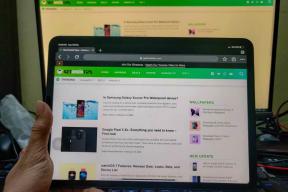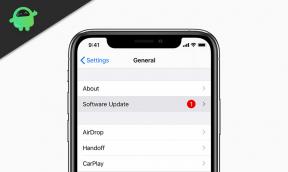Como aumentar a velocidade de um Google Pixel 4 ou 4 XL lento
Dicas E Truques Do Android / / August 05, 2021
Você quer aumentar a velocidade de um Google Pixel 4 ou 4 XL lento? Sim, tenho certeza que você quer, é por isso que está aqui. Seu telefone pode estar lento, às vezes fica lento ou demora muito para responder. Bem, então você precisa cuidar de algumas coisas para aumentar a velocidade do seu Google Pixel 4 ou 4 XL.
A série Google Pixel 4 foi anunciada e lançada no ano passado, no mês de outubro. O Google está oferecendo muitas novas tecnologias com a série Pixel 4, incluindo coisas como câmeras traseiras duplas, telas de 90 Hz e seu sistema de radar Soli pela primeira vez.

Índice
-
1 Aumente a velocidade de um Google Pixel 4 ou 4 XL lento
- 1.1 1. Reinicie o telefone
- 1.2 2. Atualize o telefone
- 1.3 3. Armazenagem limpa
- 1.4 4. Feche os aplicativos que não estão sendo usados por você
- 1.5 5. Redefinir o telefone de fábrica
Aumente a velocidade de um Google Pixel 4 ou 4 XL lento
Vamos discutir algumas coisas ou podemos dizer que alguns métodos com os quais podemos aumentar a velocidade de um Google Pixel 4 ou 4 XL.
1. Reinicie o telefone
Bem, acho que você já sabe como reiniciar o telefone. Portanto, basta reiniciar o dispositivo e ver se ele resolve o problema ou não. Reiniciar um dispositivo é sempre uma solução definitiva para qualquer problema. Não apenas Pixel, mas isso se aplica a todos os dispositivos eletrônicos. Eu costumava dizer a minha mãe para reiniciar seu dispositivo se ela enfrentasse algum problema com seu smartphone.
Bem, se você ainda precisa saber como reiniciar, aqui está: pressione o botão liga / desliga do telefone. Na tela, toque em Reiniciar.
2. Atualize o telefone
- Primeiro, certifique-se de que você está Conectado a internet tanto via Wifi ou rede móvel.
- Abrir Configurações aplicativo do iniciador de pixel.
- Role para baixo e toque em Sistema opção.
- Toque em Avançado opção.
- Role para baixo até o final e toque em Atualização do sistema.
- Se uma atualização do sistema estiver disponível, você verá a opção na tela. Toque Baixar e instalar.
Leia mais aqui: Como verificar a atualização do software no Google Pixel 4 e 4 XL
3. Armazenagem limpa
Se você já está atualizado para a versão mais recente do Android, deve haver outro método para resolver o problema. Um sistema com armazenamento cheio ou quase cheio acabará por atrasar e depois congelar. Portanto, siga as etapas abaixo para limpar o armazenamento desnecessário que está sendo retirado do aplicativo inútil, cache criado por aplicativos usados.
- Abrir Configurações aplicativo do iniciador de pixel.
- Role para baixo e toque em Armazenamento.
- Veja quanto armazenamento você tem disponível. Seu telefone pode começar a ter problemas quando menos de 10% do armazenamento é gratuito.
- Se o seu telefone tiver menos de 10% de armazenamento restante, limpe as etapas abaixo para limpar algum armazenamento.
Exclua os aplicativos desnecessários:
- Abra o Pixel Launcher.
- Role para baixo até o final e exclua os aplicativos desnecessários que raramente são usados por você.
Limpe o armazenamento usado pelos aplicativos usados por você com mais frequência:
- Abrir Configurações aplicativo do iniciador de pixel.
- Role e toque em Apps e notificações.
- Você usa para ver a lista de todos os aplicativos.
- Toque neles para abrir a configuração do aplicativo e excluir o armazenamento usado por esse aplicativo.
Exclua as fotos e vídeos que você não usou recentemente:
- Abrir Configurações aplicativo do iniciador de pixel.
- Role para baixo e toque em Armazenamento.
- Para escolher algo para excluir, toque na caixa vazia à direita.
- Para excluir os itens selecionados, na parte inferior, toque em Libertar.
4. Feche os aplicativos que não estão sendo usados por você
- Abrir Configurações aplicativo do iniciador de pixel.
- Role e toque em Apps e notificações.
- Você usa para ver a lista de todos os aplicativos.
- Abra a configuração do aplicativo que você deseja excluir.
- Toque em Forçar Parada e depois Está bem.
5. Redefinir o telefone de fábrica
Se nenhum dos métodos acima funcionou para você, a última coisa que pode ser feita por nós é que você pode redefinir o telefone de fábrica.
aviso Legal
Certifique-se de fazer backup de seus dados importantes antes de realizar esta etapa.
- Abrir Configurações aplicativo do iniciador de pixel.
- Role para baixo e toque em Sistema opção.
- Toque em Avançado opção.
- Toque em Redefinir opção.
- Toque Apagar todos os dados (redefinição de fábrica)
- E então selecione Apague tudo.
É isso. Discutimos todos os métodos possíveis para aumentar a velocidade de um Google Pixel 4 ou 4 XL lento.
Além disso, você também pode postar seu problema específico em Fórum Google.
Você possui um dispositivo Pixel ou qualquer dispositivo Android e precisa desses tipos de tutoriais simples? Então fique atento a GetDroidTips ’Android Tips and Tricks coluna porque muitos tutoriais simples para Pixel estão chegando em breve.
Se você tiver alguma dúvida sobre isso, a seção de comentários está sempre disponível para você.
Olá, sou Shekhar Vaidya, um blogueiro, um aluno que está aprendendo sobre computação científica e programação.